Bạn đã bao giờ gặp tình huống xóa một bức ảnh trên Facebook nhưng không thành công? Có thể bạn đã thử lại nhiều lần nhưng đều không nhận được kết quả như mong muốn. Dưới đây là những lý do tại sao không xóa được ảnh trên Facebook và cách khắc phục chúng một cách hiệu quả.
1. Nguyên nhân không xóa được ảnh trên Facebook
Việc không thể xóa ảnh trên Facebook có thể gây khó chịu cho nhiều người dùng, nhưng điều này thường bắt nguồn từ những nguyên nhân rõ ràng. Hiểu được những nguyên nhân này sẽ giúp bạn dễ dàng xử lý tình huống hơn, đồng thời quản lý nội dung cá nhân trên nền tảng này hiệu quả hơn.
Ảnh không phải do người dùng tải lên
Một lý do phổ biến khiến bạn không thể xóa ảnh là vì bức ảnh đó không phải do bạn tải lên. Trên Facebook, chỉ người đã đăng tải ảnh mới có quyền xóa nó. Nếu ảnh được người khác đăng và bạn chỉ được gắn thẻ, bạn không có khả năng xóa ảnh mà chỉ có thể gỡ thẻ để ảnh không còn xuất hiện trên dòng thời gian của mình.
Quyền hạn của người dùng
Khi cố gắng xóa ảnh trong một trang hoặc nhóm mà bạn không phải là quản trị viên hoặc biên tập viên, bạn sẽ bị hạn chế quyền. Chỉ quản trị viên hoặc người tải ảnh lên mới có thể xóa ảnh. Nếu bạn là thành viên thông thường, bạn cần nhờ quản trị viên hỗ trợ để xóa ảnh.
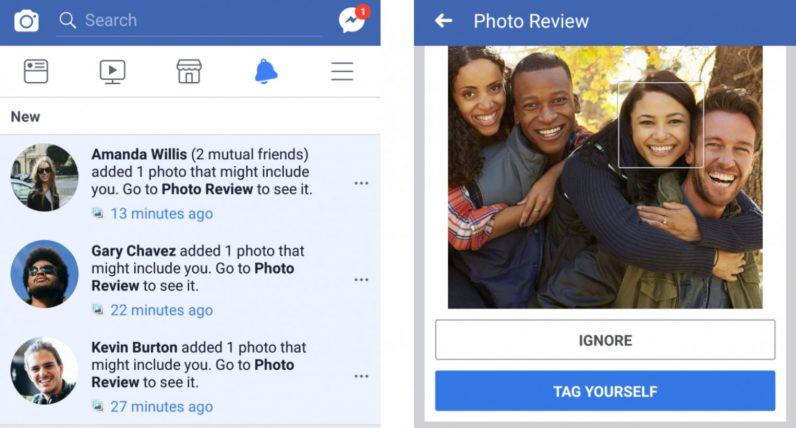
Ảnh được gắn thẻ (hashtag)
Nếu bạn được gắn thẻ trong một bức ảnh, bạn sẽ không thể xóa bức ảnh đó trừ khi bạn là người đăng. Tuy nhiên, bạn có thể gỡ thẻ của mình để ảnh không còn hiển thị trên dòng thời gian của bạn, mặc dù ảnh vẫn sẽ tồn tại trên tài khoản của người đã đăng.
Lỗi kỹ thuật hoặc sự cố tạm thời
Đôi khi, việc không thể xóa ảnh xuất phát từ các lỗi kỹ thuật hoặc sự cố tạm thời trên Facebook. Những vấn đề này có thể khiến giao diện không phản hồi hoặc không hiển thị tùy chọn xóa. Trong trường hợp này, bạn nên thử tải lại trang hoặc chờ đợi một thời gian trước khi thử lại.
Ảnh nằm trong album được bảo vệ
Facebook có những album đặc biệt như “Ảnh đại diện” hay “Ảnh bìa” với các hạn chế nhất định. Những ảnh trong các album này có vai trò đặc biệt trên trang cá nhân của bạn và có thể không xóa được hoàn toàn. Bạn có thể ẩn hoặc thay thế ảnh, nhưng việc xóa hoàn toàn có thể bị hạn chế do chính sách của Facebook.
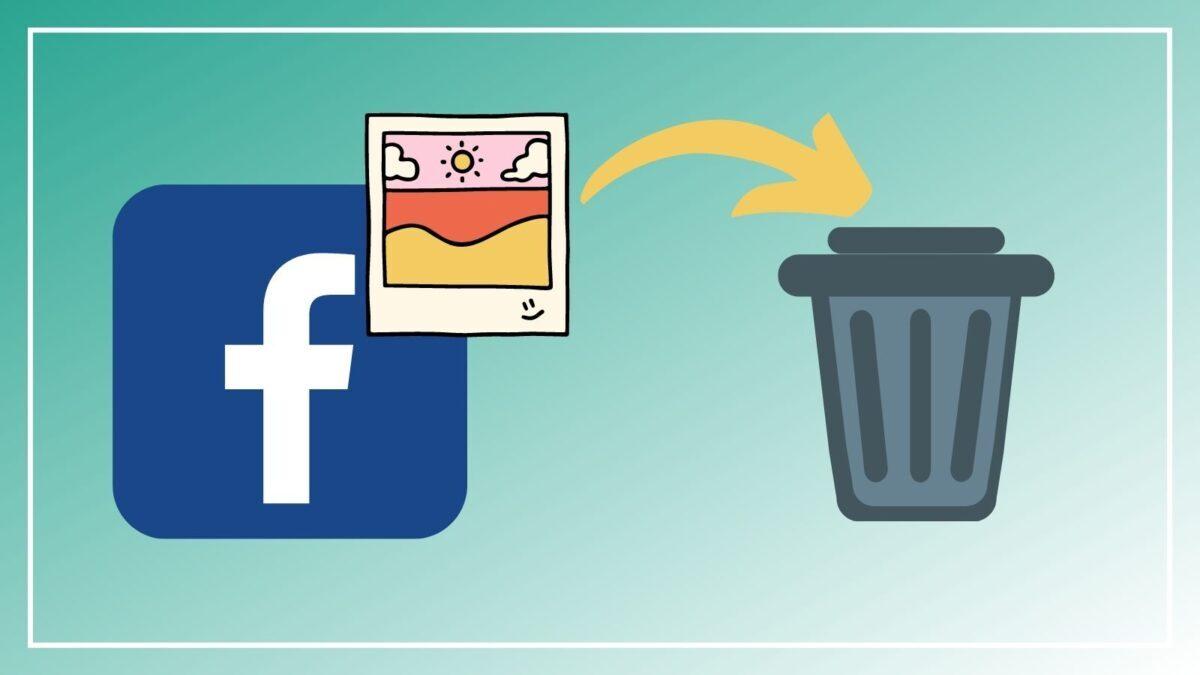
==> Xem thêm: Cho thuê tài khoản quảng cáo Facebook ADS Chất lượng
2. Cách khắc phục việc xóa ảnh trên Facebook
Khi bạn không thể xóa ảnh trên Facebook, có một số phương pháp đơn giản và hiệu quả để khắc phục vấn đề này. Dưới đây là các cách bạn có thể thử:
Yêu cầu người tag xóa ảnh
Một trong những cách dễ dàng và hiệu quả nhất để xóa những bức ảnh mà bạn bị tag là yêu cầu chính người đã tag bạn xóa ảnh đó. Bạn có thể chủ động liên hệ với họ qua tin nhắn riêng hoặc bình luận trực tiếp dưới bức ảnh. Hãy thể hiện sự tôn trọng và giải thích lý do bạn muốn xóa ảnh để họ dễ dàng hiểu và hỗ trợ bạn. Đây là cách đơn giản nhưng cũng rất hữu ích khi bạn không muốn làm phiền người khác quá nhiều.
Tự mình gỡ hashtag
Nếu bạn không muốn làm phiền người đã tag mình hoặc họ không thể xóa ảnh, bạn vẫn có thể tự mình gỡ tag khỏi bức ảnh. Để làm điều này, bạn chỉ cần vào bức ảnh có tag mình, click vào phần tag và chọn tùy chọn “Gỡ tag”. Mặc dù ảnh vẫn còn tồn tại trên tài khoản người đăng, nhưng bạn sẽ không còn bị ảnh đó làm phiền trên dòng thời gian của mình nữa.
Thay đổi cài đặt quyền riêng tư
Một phương pháp khác giúp bạn kiểm soát việc chia sẻ ảnh là thay đổi cài đặt quyền riêng tư trên Facebook. Bạn có thể giới hạn những người có thể xem ảnh của mình bằng cách thiết lập chỉ cho phép bạn bè của mình hoặc bạn bè của bạn bè xem những bức ảnh đó. Cài đặt quyền riêng tư này giúp bạn bảo vệ sự riêng tư và kiểm soát tốt hơn về những gì người khác có thể nhìn thấy trên trang cá nhân của bạn.
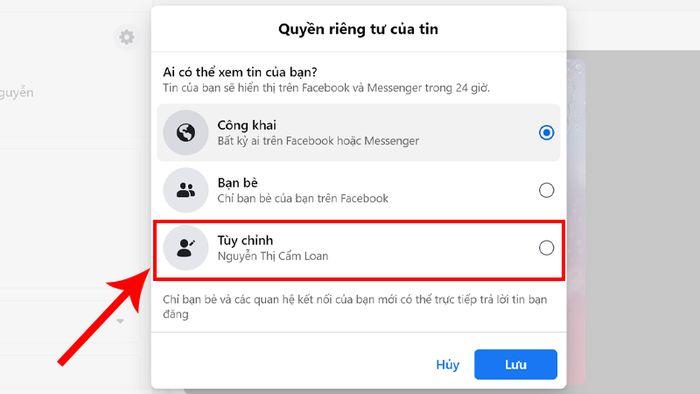
Tạo Album riêng
Nếu bạn muốn chia sẻ ảnh với một nhóm bạn bè nhất định mà không muốn để mọi người nhìn thấy, hãy tạo album riêng. Với album này, bạn có thể chọn đối tượng cụ thể có thể xem và tương tác với ảnh. Đây là một cách hữu hiệu để chia sẻ ảnh mà vẫn giữ được sự riêng tư và an toàn cho tài khoản của mình.
Liên hệ với bộ phận hỗ trợ của Facebook
Trong trường hợp những cách trên không giải quyết được vấn đề, bạn có thể liên hệ với bộ phận hỗ trợ của Facebook. Họ có thể giúp bạn xử lý các sự cố liên quan đến việc xóa ảnh, đặc biệt là khi bạn gặp phải lỗi kỹ thuật hoặc những vấn đề phức tạp mà các phương pháp thông thường không thể khắc phục.
3. Cách xóa ảnh trên Facebook bằng điện thoại
Việc xóa ảnh trên Facebook qua điện thoại có thể thực hiện dễ dàng và tương tự trên nhiều dòng điện thoại khác nhau. Dưới đây là hướng dẫn chi tiết hai cách phổ biến để xóa ảnh từ trang cá nhân hoặc trong album ảnh.
3.1 Xóa ảnh từ trang cá nhân Facebook
Bước 1: Mở ứng dụng Facebook và nhấn vào biểu tượng Menu (biểu tượng ba gạch ngang) trên thanh trạng thái, sau đó chọn mục Trang cá nhân.
Bước 2: Trong giao diện trang cá nhân, chọn Chỉnh sửa trang cá nhân và chuyển sang tab Ảnh.
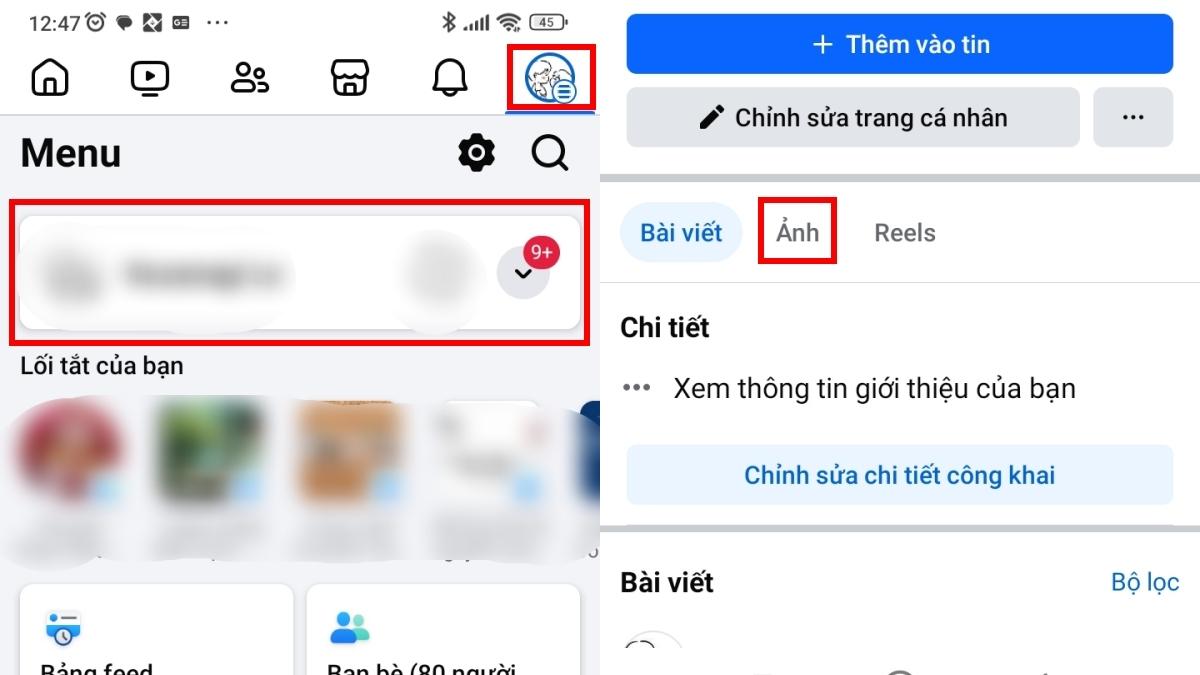
Bước 3: Tìm ảnh bạn muốn xóa, nhấn vào ảnh để mở nó ở chế độ toàn màn hình.
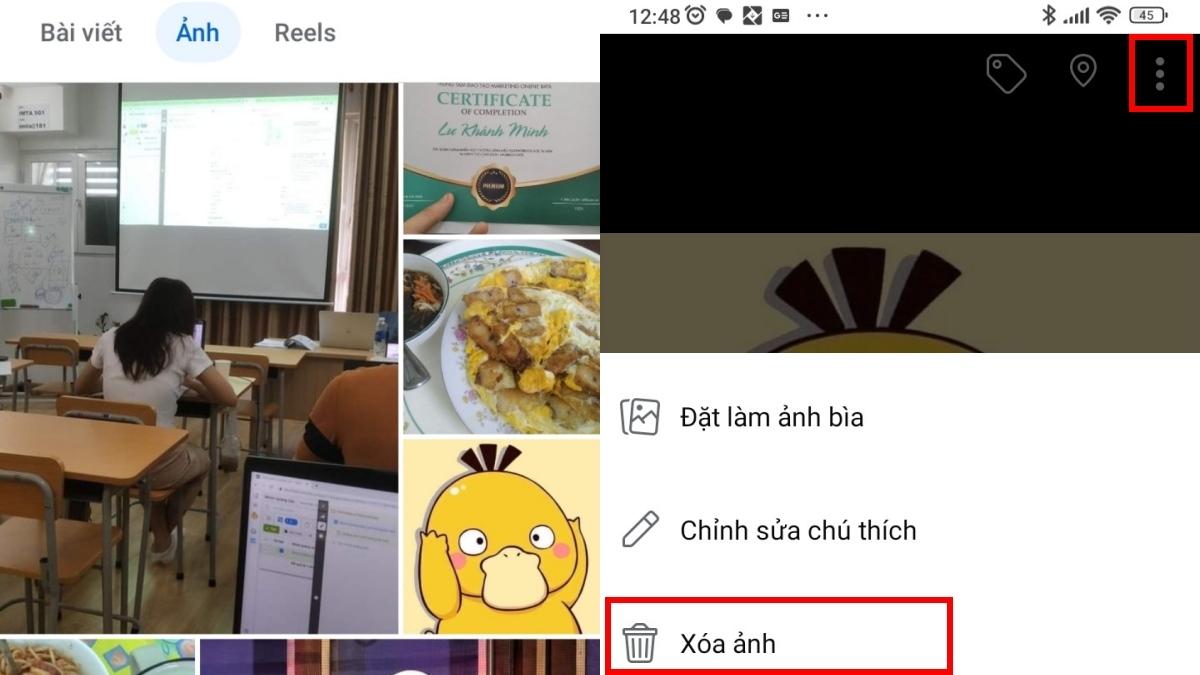
Bước 4: Nhấn vào biểu tượng ba chấm ở góc ảnh và chọn Xóa ảnh. Một hộp thoại xác nhận sẽ xuất hiện, nhấn Xóa để hoàn tất.
3.2 Xóa ảnh từ Album
Bước 1: Vào trang cá nhân của bạn và chọn tab Ảnh, sau đó chọn Album.
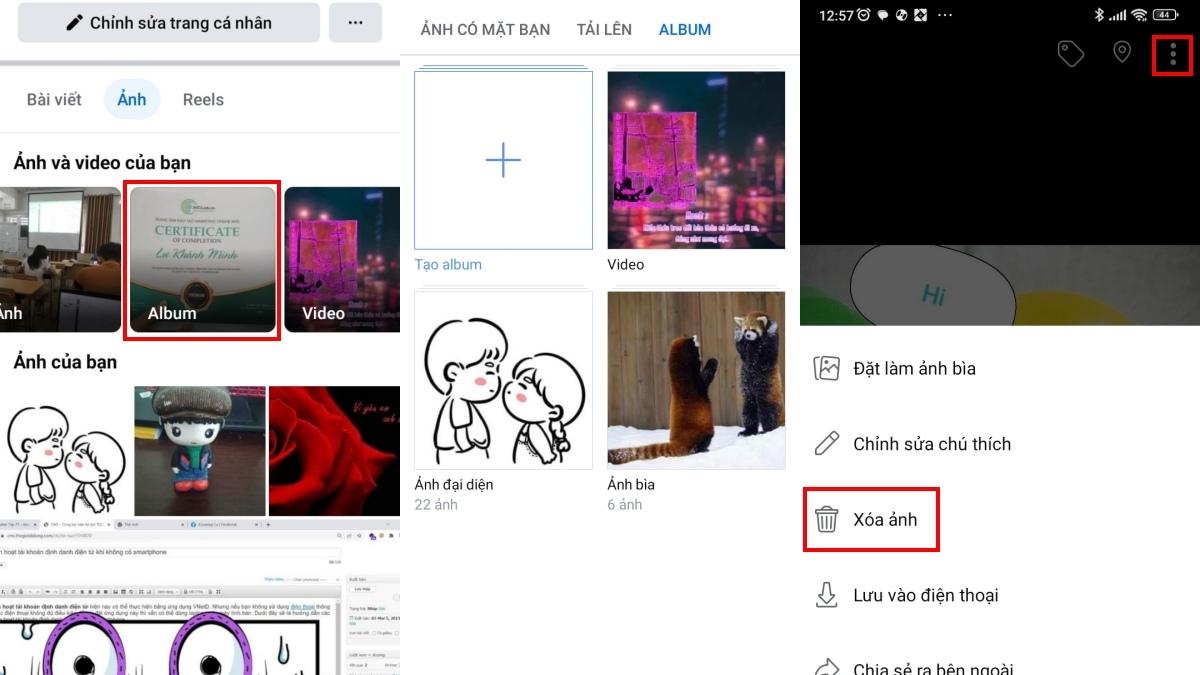
Bước 2: Mở album chứa ảnh bạn muốn xóa và nhấn vào ảnh đó để mở chế độ toàn màn hình.
Bước 3: Nhấn vào biểu tượng ba chấm và chọn Xóa ảnh. Xác nhận xóa để hoàn tất quá trình.
3.3 Xóa nhiều ảnh trên Facebook cùng 1 lúc
Facebook cho phép bạn xóa nhiều ảnh hoặc bài viết cùng lúc, giúp bạn tiết kiệm thời gian khi muốn làm sạch tài khoản của mình. Thực hiện theo các bước sau để xóa nhiều ảnh cùng lúc:
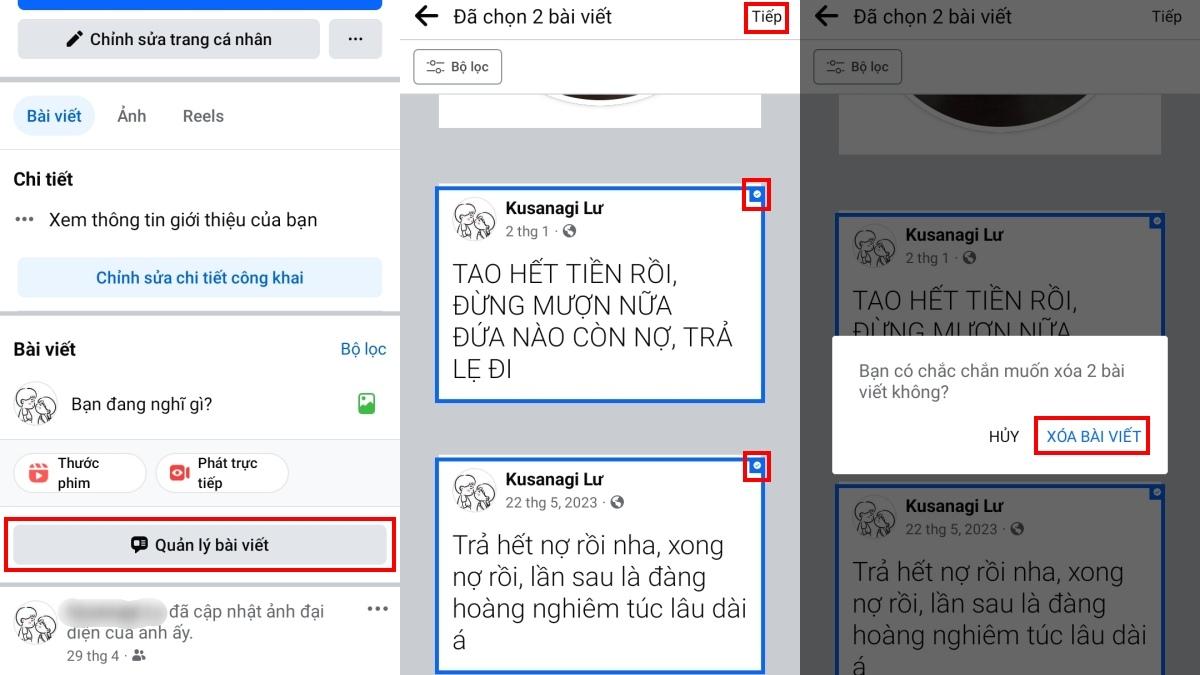
- Truy cập vào trang cá nhân: Từ menu của ứng dụng, chọn tên bạn để đi đến trang cá nhân.
- Vào mục Quản lý bài viết: Cuộn xuống và chọn mục “Quản lý bài viết“. Tại đây, bạn sẽ thấy danh sách các bài viết và ảnh đã đăng.
- Chọn các bài viết hoặc ảnh cần xóa: Sử dụng các ô vuông nhỏ bên cạnh mỗi bài viết để chọn những bài viết hoặc ảnh bạn muốn xóa. Bạn có thể sử dụng bộ lọc để tìm kiếm theo thời gian, người đăng hoặc quyền riêng tư để dễ dàng lựa chọn hơn.
- Xóa hoặc ẩn bài viết: Sau khi chọn xong, nhấn vào nút “Tiếp”, rồi chọn “Xóa” hoặc “Ẩn khỏi dòng thời gian” để hoàn tất. Lưu ý rằng, bạn chỉ có thể xóa tối đa 50 bài viết trong một lần.
Việc xóa ảnh hàng loạt không chỉ giúp bạn tiết kiệm thời gian mà còn là một cách hiệu quả để bảo vệ quyền riêng tư. Bạn có thể dễ dàng ẩn đi những khoảnh khắc trong quá khứ mà không muốn chia sẻ công khai nữa, đồng thời làm mới trang cá nhân của mình theo ý muốn. Việc nắm rõ các bước trên sẽ giúp bạn quản lý nội dung trên Facebook một cách dễ dàng và nhanh chóng hơn.
4. Cách xóa ảnh trên Facebook bằng máy tính
Việc xóa ảnh trên Facebook bằng máy tính khá đơn giản và có thể thực hiện qua vài bước dễ dàng. Dưới đây là hướng dẫn chi tiết để bạn có thể xóa ảnh không mong muốn từ tài khoản cá nhân của mình.
Bước 1: Sau khi đăng nhập thành công vào Facebook trên máy tính, bạn cần nhấn vào tên của mình ở góc bên trái màn hình. Điều này sẽ đưa bạn đến trang cá nhân của mình, nơi bạn có thể quản lý tất cả nội dung mà mình đã chia sẻ.
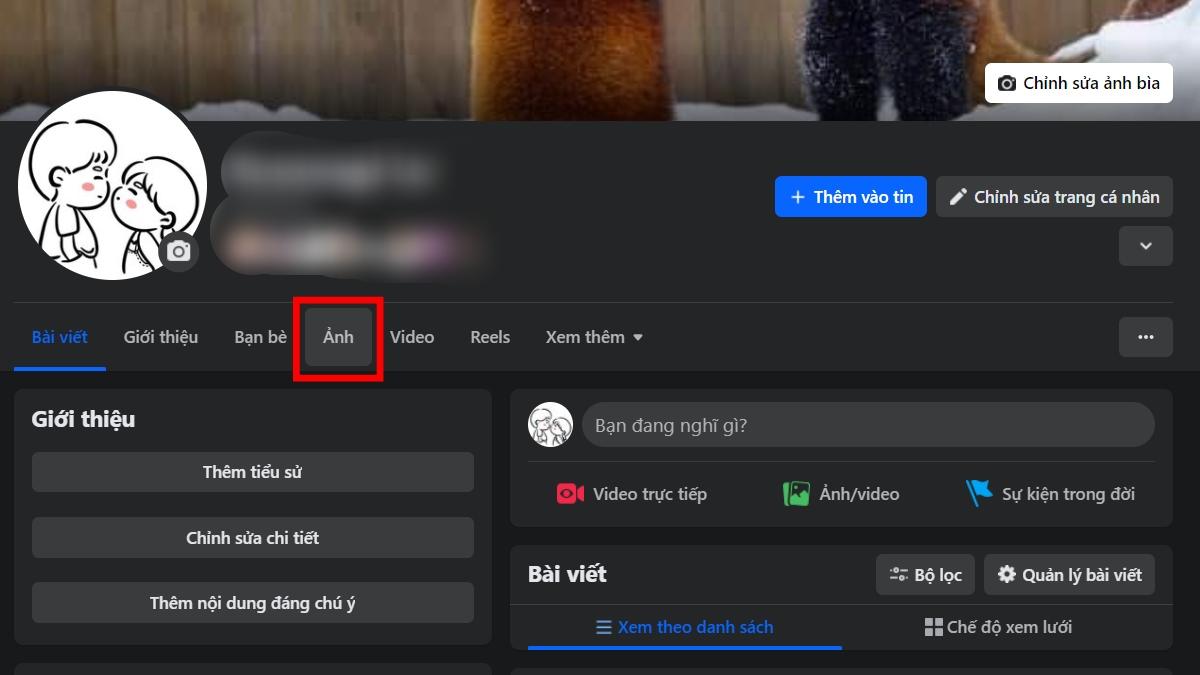
Bước 2: Trên trang cá nhân, bạn sẽ thấy mục “Ảnh“. Nhấp vào đó để truy cập tất cả các ảnh mà bạn đã tải lên hoặc được gắn thẻ.
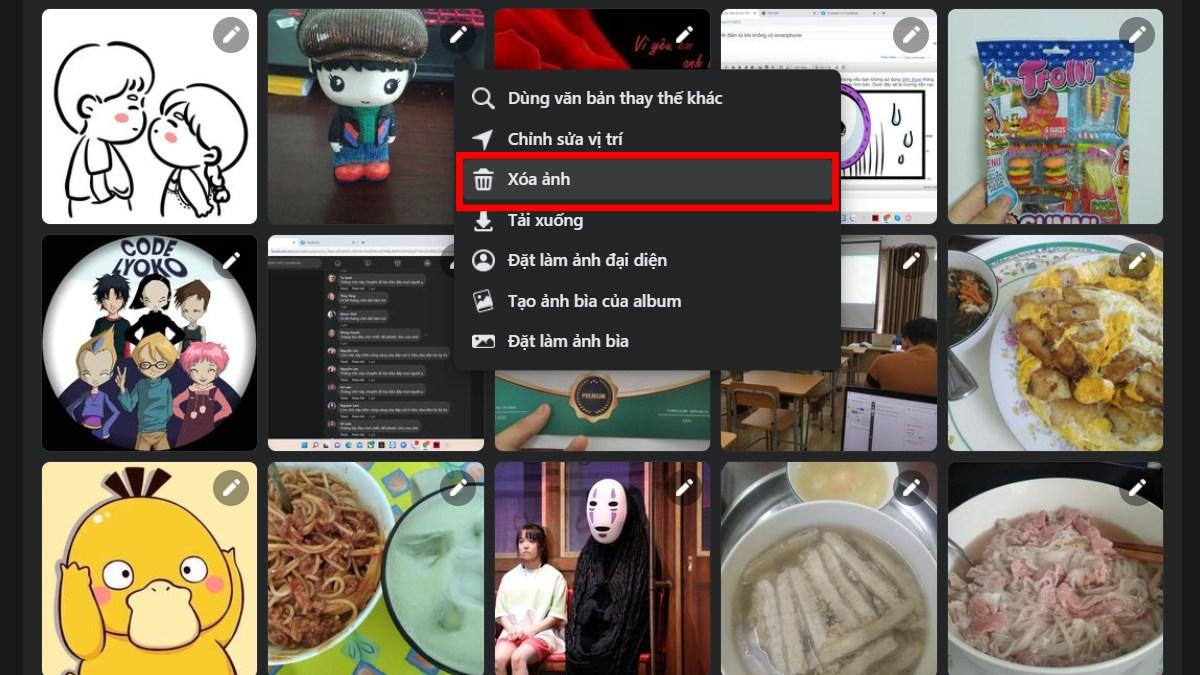
Bước 3: Tại đây, bạn chỉ có thể xóa các ảnh mà bạn đã tải lên. Sau khi chọn ảnh, nhấn vào biểu tượng ba dấu chấm nằm ở góc phải của ảnh. Trong menu hiện ra, chọn “Xóa ảnh“.
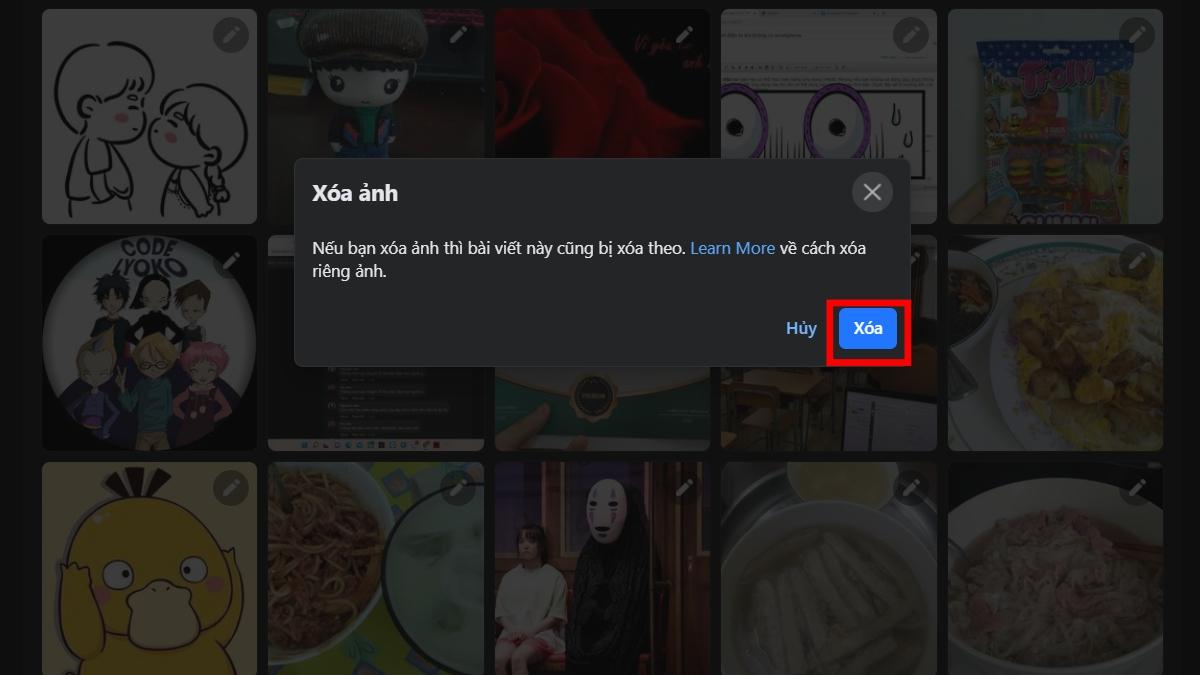
Bước 4: Một cửa sổ sẽ hiện lên yêu cầu xác nhận việc xóa ảnh. Bạn hãy nhấn vào nút “Xóa” để hoàn tất quá trình. Sau bước này, ảnh sẽ được xóa khỏi tài khoản Facebook của bạn.
Hiểu rõ lý do tại sao không xóa được ảnh trên Facebook là chìa khóa giúp bạn giải quyết vấn đề một cách nhanh chóng và hiệu quả. Bằng cách áp dụng những giải pháp này, bạn sẽ dễ dàng quản lý nội dung cá nhân của mình trên Facebook hơn và tránh được những rắc rối không đáng có.
